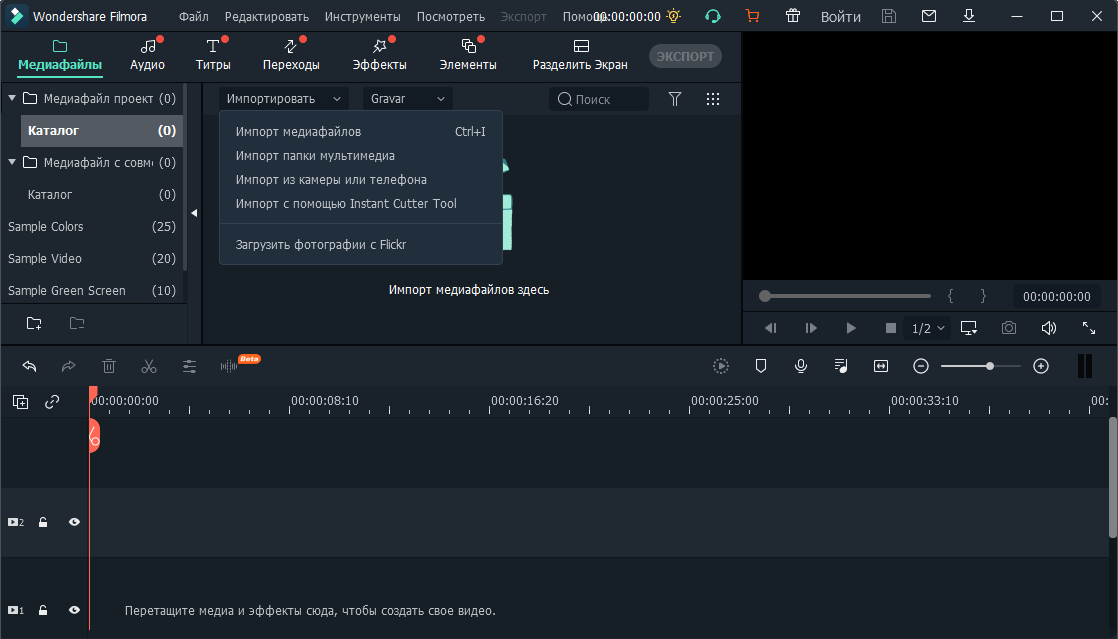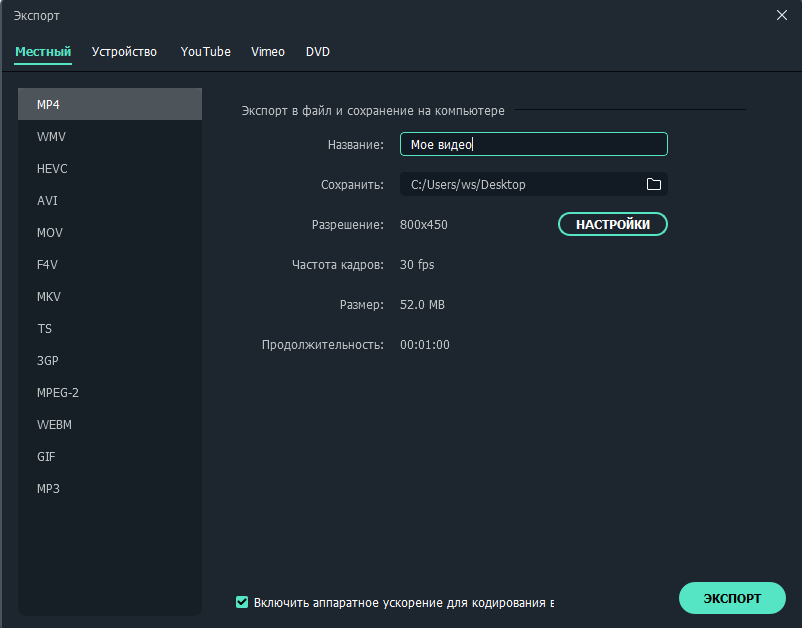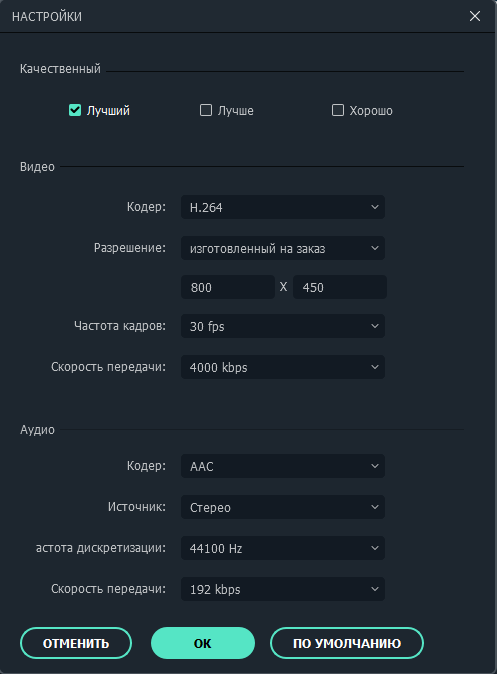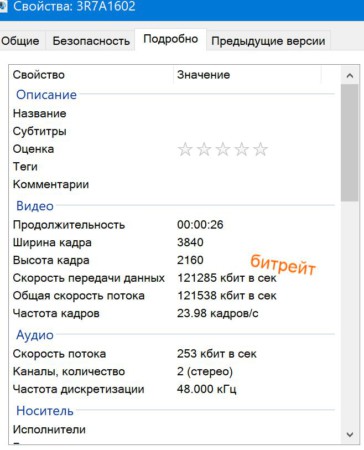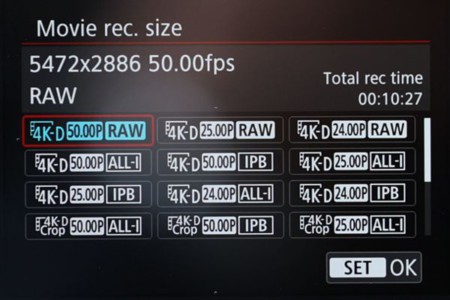с каким битрейтом лучше снимать видео
Какой битрейт лучше для видео и звука и что это такое
В число общих характеристик аудио- и видеозаписей входит так называемый битрейт. Некоторые пользователи не знают, насколько важную роль играет этот показатель при воспроизведении файлов, наряду с их объемом и разрешением.
Что такое битрейт
Битрейт (bitrate) – это количество бит, которые применяются для обработки и передачи данных за определенную величину времени. Такую меру измерения используют, чтобы измерять эффективную скорость передачи по каналу потока данных. Другими словами, это минимальное значение канала, способного без задержек пропускать поток.
Мерой измерения битрейта видео являются биты в секунду и производные от них величины (кбит/с, Мбит/с и т.д.). В потоковых передачах аудио- и видеоданных, которые применяют ухудшающее качество сжатие, этот термин обозначает степень сжатия потока. Соответственно, он указывает на размер канала, в рамках которого произошло сжатие.
Режимы сжатия
На практике применяются три режима сжатия потока, вызывающие потерю качества:
В чем и как измеряется?
При количественном определении больших скоростей передачи данных используются метрические или десятичные префиксы. Это выглядит следующим образом:
Какой битрейт выбрать?
Если говорить о распространенном аудиоформате MP3, он представляет собой сжатие звука, в результате которого происходит потеря данных. Чем выше битрейт, тем лучше становится качество звука. Говоря о выборе битрейта для данного формата, можно утверждать следующее:
В видеоформатах данная величина рассчитывается иначе. Например, для роликов на YouTube достаточно битрейта 10-16 Мбит/с при разрешении 720p. Это позволит достичь четкого изображения и небольшого объема файла. Если имеется необходимость в повышенном качестве картинки, это значение можно повысить до 18-25 Мбит/с. Максимальное качество изображения будет достигнуто при показателе 50 Мбит/с и разрешении 1080i. В целом, влияние битрейта на качество видеозаписи выражается так:
Выполняем расчеты
Чтобы рассчитать битрейт видео, используется специальная формула. Следует выяснить размер видеозаписи в килобитах и разделить эту величину на продолжительность воспроизведения, измеренную в секундах.
Например, имеется необходимость записать 2,5 часа видео (9000 секунд) на диск формата DVD. Его стандартный объем известен – 4480 МБ. Битрейт же измеряется в мегабитах в секунду, что важно учитывать.
Итак, расчет выглядит так: 4480 МБ делится на 9000 секунд и умножается на 8000 (для перевода в кбит/с). В результате получается 3982 кбит/с или 3,98 Мбит/с.
Вместе с тем, в видеофайле одновременно используется и аудиодорожка, которую следует учитывать. Поэтому произвести более точный расчет вручную проблематично. Чтобы вычисления были наиболее точными, желательно использовать специальные приложения (например, MediaInfo).
Нужный битрейт для Youtube видео или Стрима
Практически все сервисы, типа видеохостингов, предполагают наличие определенных параметров, которым должен соответствовать загружаемый контент. От этого зависит не только конечное качество ролика, картинки и звучания материала. Некоторые настройки просто не поддерживаются сервисом.
Одна из характеристик видео- и аудио записей на Ютубе – битрейт………
Разница от выбора может быть такая ↓
Для многих этот показатель не имеет значения, хотя на самом деле, от него зависит многое.
Сегодня мы расскажем, как подобрать правильный битрейт для ютуба.
От битрейта зависит воспроизведение файлов вмести с их объемом и разрешением.
Битрейт в Ютубе – это биты в определенном количестве, используемые программой для обработки данных за 1 величину времени с дальнейшей их передачей.
Если биты будут отобраны правильно — то и задержек при запуске видео в пропускном потоке будет мало
В чем его измеряют:
Вот небольшая таблица ↓
В конце статьи мы расскажем — как рассчитать ИДЕАЛЬНЫЙ битрейт для вашего случая 
Слухи:
Среди пользователей популярной сети youtube ходит такое мнение: нет смысла подбирать битрейт к материалу, поскольку ютуб все равно пережимает видео, подстраивая его под нужные параметры кодирования. Однако это не всегда так. Данное предположение возникло из-за того, что в программах видеомонтажа упущены настройки экспорта. То есть большинство — пользуются далеко не самыми качественными кодеками h.264. В некоторых случаях кодировка происходит очень бытсро, а видеоролик с потоком 8 Мбит/сек становится очень низким.
Существует таблица битрейта для ютуба. Она включает такие категории:
В таблице — альтернативные параметры кодировки, где каждый показатель той или иной категории соответствует другому.
Важно! Если при загрузке видео на Ютуб размеры файла и время их загрузки не имеют большого значения, можно использовать альтернативные настройки. Это значительно сэкономит ваше время.
Сколько и какие существуют
Во время передачи Аудио и видео потоком, которые используют ухудшающее качество сжатие — данный термин обозначает уровень сжатия потока. Соответственно, он указывает на размер канала, в рамках которого произошло сжатие.
Прежде чем понять, какой битрейт для Youtube лучше выбрать, нужно узнать о возможных режимах сжатия.
Как показывает практика, применяются чаще только три режима сжатия материала, которые вызывают потерю качества:
Для стрима
Программа использует метрические и десятичные префиксы для определения скоростей передачи данных.
Таблица для трансляции ↓
Исходя из того, что самым распространенным аудиоформатом является МР3, в начале разберем его. Этот формат сжимает звук. В итоге теряется часть данных. Однако чем выше будет установленный вами битрейт для стрима или другого материала, тем выше будет итоговое качество звука в нем.
Выбирать оптимальный битрейт для ютуба нужно так:
Для видеоформатов нужно подбирать величину иначе. Руководствоваться можно следующими параметрами:
Для видео 1080 60 fps
Битрейт оказывает особое влияние на качество видеозаписи. Выражается оно следующим образом:
Производим расчеты идеальных настроек
Делается это по определенной формуле. Она подразумевает высчитывание данных с учетом конкретных показателей:
Рассчитывается нужный битрейт так:
Размер записи делится на продолжительность.
К примеру, нужно записать трансляцию или видео на 2,5 часа – это 9 тысяч секунд. Запись будет DVD формата. Объем по стандарту дан – 4480 Мб. Рассчитываем: 4480 : 9000 Х 8000 (для перевода в кбит/сек). Получаем результат – 3982 кбит/сек, или 3,98 Мегабит в секунду.
Учитывать следует также и видеодорожку, которая тоже используется в видеофайле. От этого сложно провести более точный расчет. Существуют специальные приложения, позволяющие делать расчеты с большей точностью.
Что такое битрейт видео и почему он важен?
Liza Brown
Nov 03, 2021• Проверенные решения
В этой статье мы расскажем вам, что такое битрейт видео, а также объясним связь между битрейтом и качеством видео. В конце, в качестве бонуса, мы расскажем вам о том, как изменить битрейт видео. Продолжайте читать!
Что такое битрейт видео?
Как битрейт влияет на качество видео?
Чем выше битрейт видео, тем выше его качество?
Как правило, более высокий битрейт обеспечивает более высокое качество изображения на выходе видео, но это актуально только при сравнении одного и того же видео с одинаковым разрешением. Ожидается, что битрейт будет увеличиваться всякий раз, когда увеличивается разрешение, так как обрабатывается больше данных.
Таким образом, более высокий битрейт видео может обеспечить превосходное качество, но это также может создать серьезную нагрузку на ваше оборудование, что может привести к его подвисанию.
Что собой представляет калькулятор битрейта видео?
Хотите узнать, сколько битрейта видео требуется для установки на конкретный носитель, такой как DVD-R? Вот лучшие калькуляторы битрейта видео для использования при кодировании видео.
Самые лучшие настройки битрейта видео для YouTube-видео
Согласно официальному справочному документу YouTube, рекомендуемые настройки битрейта видео имеют два набора стандартов: загрузка в формате SDR и загрузка в формате HDR.
1. Загрузки в формате SDR
| Тип | Битрейт видео: Стандартная частота кадров | Битрейт видео: Высокая частота кадров |
|---|---|---|
| 2160p | 35-45 Мбит/с | 53-68 Мбит/с |
| 1440p | 16 Мбит/с | 24 Мбит/с |
| 1080p | 8 Мбит/с | 12 Мбит/с |
| 720p | 5 Мбит/с | 7.5 Мбит/с |
| 480p | 2.5 Мбит/с | 4 Мбит/с |
| 360p | 1 Мбит/с | 1.5 Мбит/с |
2. Загрузки в формате HDR
| Тип | Битрейт видео: Стандартная частота кадров | Битрейт видео: Высокая частота кадров |
|---|---|---|
| 2160p | 44-56 Мбит/с | 66-85 Мбит/с |
| 1440p | 20 Мбит/с | 30 Мбит/с |
| 1080p | 10 Мбит/с | 15 Мбит/с |
| 720p | 6.5 Мбит/с | 9.5 Мбит/с |
| 480p | Недоступно | Недоступно |
Какой битрейт больше всего подходит для стриминга?
Для стабильной потоковой передачи видео разрешение должно соответствовать правильному битрейту видео. Для стриминга на YouTube, Facebook или любых других каналах больше всего подходят следующие битрейты видео:
Какой битрейт мне следует использовать для OBS (Open Broadcasting Software)?
Для установки разрешения видео используйте шпаргалку битрейта видео для OBS, представленную ниже.
Какой битрейт видео в OBS подходит для Twitch?
На Twitch ежедневно транслируются тысячи видео. Чтобы поддерживать хороший опыт зрителей от просмотра видео на их сайте, для своих видеопотоков они установили стандартный битрейт видео.
Для стриминга видео на Twitch лучше всего использовать битрейт видео 450–6000 кбит/с.
Как изменить битрейт видео при помощи Filmora
Для изменения битрейта своих видеофайлов вы можете воспользоваться Wondershare Filmora. Программа имеет расширенную поддержку медиаформатов и удобный интерфейс, так что с ее помощью вы сможете быстро и легко изменять битрейт ваших медиафайлов.
Здесь вы найдете подробную инструкцию о том, как изменить битрейт видеофайлов. Вы также можете с легкостью изменить битрейт аудио.
Для Win 7 или позднее (64-bit)

Для macOS 10.12 или позднее

1. Импортируйте видеофайлы
Установите и запустите видеоредактор. Затем нажмите кнопку «Импорт», чтобы найти файл, битрейт которого вы хотите изменить на вашем компьютере и нажмите «Открыть». Вы также можете перетащить файл в видеоредактор прямо из окна проводника Windows.
2. Выберите видеофайл
Затем перетащите видео- или аудиофайл на шкалу видео или аудио. Нажмите «Экспорт», а затем выберите нужный видео- или аудиоформат. Если вы хотите, чтобы готовый файл воспроизводился на мобильном устройстве, таком как iPhone, iPad, iPad, Zune, перейдите на вкладку «Устройство» и найдите соответствующее устройство в стандартном списке.
3. Измените битрейт видео- или аудиофайла
Нажмите «НАСТРОЙКИ». В открывшемся окне вы можете изменить параметры аудио, такие как кодер, частота дискретизации, канал и битрейт, а также параметры видео, такие как кодер, частота кадров, разрешение и битрейт. Чтобы изменить битрейт, просто выберите требуемое значение из списка битрейта.
Совет: Если вы хотите уменьшить размер ваших медиафайлов, вы можете уменьшить битрейт. Но помните, что это снизит качество видео. Таким образом, вам придется найти баланс между размером и качеством, чтобы на выходе получить оптимальный результат.
Если вы хотели бы узнать об этом побольше, тогда ознакомьтесь с нашим руководством о том, как уменьшить размер видеофайлов.
4. Запустите экспорт вашего нового файла
Перед запуском экспорта укажите папку, в которую следует сохранить новый файл. Затем нажмите кнопку «Экспорт» и видеоредактор начнет обработку ваших файлов. По завершению конвертации нажмите на кнопку «Найти цель», и откроется указанная вами папка с вашим готовым файлом.
После этого вы сможете перенести файлы на переносное устройство и наслаждаться любимым видео или музыкой в любое время и в любом месте!
Для Win 7 или позднее (64-bit)

Для macOS 10.12 или позднее

Что такое битрейт видео и аудио
Увлекаетесь созданием видео или цените высокое качество в фильмах? Наверняка вам встречалось такое понятие как битрейт. Оно всегда сопутствует техническим характеристикам видеозаписей и по его величине определяется, насколько качественная картинка будет в файле. Работая с конвертерами, вы не раз встретите эту характеристику, поэтому желательно хорошо понимать, за что она отвечает и как влияет на итоговый продукт: ролик или аудиофайл.
Содержание:
Что такое битрейт
Чтобы узнать, что такое битрейт, стоит разобраться, как устроена видеопередача информации. Любой ролик — это сменяющаяся череда картинок. Дабы не появлялось «ощущения слайд-шоу», скорость смены изображений должна быть как минимум 24 кадра/сек. Каждый кадр имеет параметры: ширину и высоту. Чем они выше, тем больше пикселей помещается в одной картинке — тем выше качество.
Каждая «точка», составляющая кадр, имеет вес, и равняется он 1 байту. Возьмём одну Full HD картинку и посчитаем её вес — выйдет порядка двух мегабайт (1920×1080=2 073 600). Таким образом одна секунда видео, содержа в себе 24 кадра, весила бы 48 Мб. Здесь появляется понятие битрейта — это сила сжатия видеоролика.
Т.е. нужный файл, кодируясь, становится меньше в весе. Но от сильного сжатия он может также потерять в качестве. Конечно, на самом деле всё не так однозначно — многое зависит от кодека, который используется для кодирования. Так называется непосредственный способ сжатия. Так, видео в разных форматах, но с одинаковым битрейтом, могут выдавать разные по качеству картинки. Также применимо понятие «битрейт аудио», который обозначает силу сжатия, но уже для аудиопотока.
Виды битрейта
Углубляясь в тему, стоит отметить, что битрейт не всегда бывает одинаковым. И речь сейчас не о количественном показателе, а о делении на виды. Чтобы грамотно работать с конвертацией мультимедиа, почитайте о трёх типах битрейта: постоянный, переменный и усреднённый, являющийся гибридом первых двух.
Постоянный битрейт (CBR)
Как понятно из названия, этот вид битрейта является неизменным во время воспроизведения файла. Такой метод сжатия позволяет довольно точно определить размер выходного файла и обеспечить равномерное качество на протяжении всего просмотра или прослушивания. Но в развлекательной индустрии постоянный битрейт используется редко в силу невозможности подстроить его под динамичное воспроизведение, за счёт чего файлы получаются больше, чем могли бы.
Переменный битрейт (VBR)
Этот вид битрейта гибок и устойчив к изменениям, вследствие чего может подстраиваться под объект воспроизведения и выдавать оптимальный показатель «размер/качество». Например, для кадров или отрезков музыки с пониженной плотностью информации, битрейт уменьшится, тем самым уменьшая вес объекта.
Усредненный битрейт
Этот вид — компромисс между вышеназванными. Проблема переменного битрейта в том, что изменения автоматизированы, и иногда может произойти чрезмерное сжатие. Усреднённый битрейт позволяет пользователю самому задать диапазон, в котором будет происходить вариация сжатия. Правда, техника его использования не так проста и применяется в основном на профессиональных студиях при работе над серьёзными проектами. Дополнительный плюс усреднённого битрейта — он позволяет точнее рассчитать вес файла даже при изменении силы сжатия.
Как узнать битрейт файла
Как же вычислить силу сжатия видео, а соответственно узнать степень его качества. Обрадуем — никаких специальных программ не понадобится, данные о битрейте файла являются основными и доступны для просмотра любому пользователю. Для этого кликните по объекту правой кнопкой мыши и выберите «Свойства». В открывшемся окне найдите вкладку «Подробно», а затем «Скорость передачи данных». Там и будет указан битрейт видео. Если вам нужна информация про аудиофайл — ищите пункт «Скорость потока». Правда, есть несколько форматов, у которых доступ к битрейту усложнён — например, MKV-файлы. Для них нужно воспользоваться специализированным софтом, например MediaInfo.
Какое значение битрейта выставлять
Теперь самое интересное: какой битрейт выбирать при перекодировании фильмов и музыки? Какой битрейт лучше для видео 1920×1080, например?
Естественно, однозначного ответа нет. Нужно учитывать множество факторов: для какой аудитории делается контент, какие кодеки будут участвовать в сжатии и т.д. Ориентируясь на средние значения, для Full HD видео можно сузить диапазон приблизительно до 5-8 Мбит/с для стандартной частоты кадров (FPS). Для повышенной (48-60 FPS) стоит брать значения от 7,5 до 12 Мбит/с. Для аудиодорожки нижним порогом качества является 192 кбит/с, после этого начнутся уже слышимые невооружённым ухом негативные изменения.
Примеры стандартных битрейтов аудио
Чтобы лучше ориентироваться в качестве музыки или голосовых записей, предлагаем вам ознакомиться с таблицей усреднённых значений. Сюда входят варианты кодирования со сжатием (MP3) и без (FLAC, WAVE).
Стандартные битрейты видео
Как изменить битрейт
Чтобы самостоятельно поменять битрейт, вам понадобится качественная программа ВидеоМАСТЕР. Это уникальный конвертер с функциями видеоредактора, который позволит задать пользовательскую силу сжатия, а вдобавок улучшить картинку в фильме, произвести нарезку, перевернуть видео и многое другое. Скачайте ВидеоМАСТЕР произведите установку и приступайте к работе.
Шаг 1. Загрузка видео
Открыв главное меню софта, найдите на левой панели кнопку «Добавить» и кликните по ней. Выберите «Добавить видео или аудио», если нужно изменить только один объект или «Добавить папку», чтобы загрузить сразу несколько.
Также можно сделать запись с вебки или скачать видео с сайта
Шаг 2. Изменение битрейта
Успешно загрузив нужные файлы, щёлкните по кнопке «Параметры», расположенной под окном выбора формата.
Можно выбрать любой кодек: h.264, MPEG4, HEVC
По нажатию появится окно с дополнительными настройками для загруженного файла. Там находится параметр «битрейт» — отдельно для видео и аудио. Кликнув по этому пункту, вы увидите выпадающий список с разными значениями. Остаётся выбрать подходящее вам и нажать «Применить». Таким же образом настраивается битрейт аудио. В этом меню можно задать необходимый кодек, размер и частоту кадра, формат файла и прочие доп. настройки.
Шаг 3. Конвертация
Остаётся только указать папку для сохранения конечного файла и нажать кнопку «Конвертировать», находящуюся под плеером предпросмотра. Процесс завершится буквально за пару минут. Кроме непосредственно форматов в программе есть пресеты для кодирования ролика под мобильный телефон или планшет. Также присутствует инструмент для загрузки видео прямо на YouTube — надо лишь ввести в программу свой логин и пароль от аккаунта.
Теперь вы знаете, как запросто изменить битрейт любого видео или аудио. С программой ВидеоМАСТЕР не составит труда повысить качество видео и добиться его максимального соотношения с размером файла. Данная утилита проста в управлении, обладает приятным русскоязычным меню, а главное — предоставляет широкий набор инструментов для работы с записями. Скачайте ВидеоМАСТЕР сейчас — и все проблемы с битрейтом видеофайлов будут решены!
Популярные вопросы:
Зависит от значения FPS (frames per second). Так обозначается частота смены кадров в секунду. При нормальной частоте (24-30 FPS) битрейт составит 8 Мбит/с. Если ФПС высокий — это повлияет и на битрейт — он станет больше, примерно 12Мбит/с.
Напрямую. Чем выше битрейт, тем лучше качество видео, а значит повышается и вес итогового файла. При сильном сжатии можно добиться совсем незначительного размера, но в музыке или фильме появятся заметные изъяны.
IPB или ALL-I: насколько битрейт влияет на качество видео?
Для тех, кто любит высчитывать мегабиты видеопотока в зеркалках начального уровня я специально записал тестовое видео. Я также объясню проблему мыльного видео на фотоаппаратах Canon (в конце статьи). Для теста я взял несколько камер Canon, и именно:
и сравнил, как отличается качество видео, если писать в камеру с обычным сжатием IPB или же, если их подключить в один из топовых видеорекордеров — Atomos Ninja Inferno. Битрейт при записи в ProResHQ составлял примерно 700Мбит, что превышает любые внутрикамерные битрейты (кроме R5).
Результат подтвердил мои ожидания. Предлагаю для сначала ознакомиться с этим роликом.
Что лично мне больше всего бросилось в глаза, так это — разница в контрасте. Изображение на рекордер оказалось более контрастным. По части детализации, если разница где-то и была, то она минимальна.
Уточню по поводу менее резкого 4К на R5 по сравнению с Canon R. Причина — на Canon R5 был поставлен режим съёмки в 4К без повышения детализации и последующего перегрева.
Детализация FullHD видео с Canon 80D осталась низкой даже после подключения рекордера с высоким битрейтом. Хочу подчеркнуть, что это же будет касаться и любых других кроп-зеркалок Canon вроде 650D/70D/750D/800D и тому подобных. Высокий битрейт на даст вам лучшего качества видео на этих камерах.
Почему результат именно таков?
Давайте разберёмся в понятиях.
Битрейт — ширина потока данных, записываемых/транслируемых за единицу времени. Для видео стандартно он измеряется в мегабитах в секунду. К слову, 8мБит = 1 мегабайт.
Битрейт получается низким ввиду сильного сжатия видеопотока. При существенном сжатии это приводит к появлению артефактов и ухудшению качества изображения.
Сжатие видео производится для экономии места на носителях информации, а также для обеспечения бесперебойных онлайн-трансляций.
Теперь давайте перейдём к цифрам
Узнать параметры битрейта можно посмотрев настройки камеры или же посмотрев свойства файла на компьютере.
Когда вы выкладываете видео на Youtube, где все сейчас в общем-то всё и смотрят, то он ужимает видео (в среднем )до следующих битрейтов:
По этой причине многие FullHD видео выглядят низкокачественно после загрузки на ютюб. Такое сжатие является чрезмерным. Для 4К видео такой поток не идеальный, но уже гораздо более смотрибельный.
Какие настройки битрейта стоит ставить при рендере?
Значение необходимого битрейта зависит от снимаемой вами сцены и количества мелких деталей в кадре. Если вы снимаете пейзаж с мелкой листвой, битрейт нужен побольше. Если же у вас в кадре «говорящая голова» крупным планом, можно обойтись и меньшим битрейтом.
Теперь давайте вернёмся к камерам.
Какие стандартные битрейты у современных фотоаппаратов?
Фотоаппараты Canon пишут FullHD видео в среднем с битрейтом 25-30мбит. Речь идёт о сжатии IPB. Для сравнения, Fujifilm установили минимальный битрейт 50мбит для FullHD.
Для 4К видео у большинства фотоаппаратов стандартный битрейт 100мбит.
Практически во всех фотоаппаратах можно поставить минимальное сжатие (All-I у Canon) и писать с битрейтом раза в 4 больше стандартного. Но должен вас разочаровать, в большинства ситуаций это ни на что не повлияет.
Зачем нужны высокие битрейты?
Главным образом они нужны для цветокорреции и для записи 10-12 битного видео в Log-профиле или RAW-видео. Такое видео содержит гораздо больше цветовой и световой информации и для интенсивной цветокоррекции действительно понадобиться больше поток данных. Но все равно это не касается качества картинки, которую вы видите перед собой.
Цифры 30-50мбит для FullHD и 100мбит для 4K — это уже с запасом. Для воспроизведения они даже излишни.
Как быть с записью видео на фотоаппараты Canon?
Не ставьте режим All-I в надежде получить принципиально другое качество изображение. На подавляющем большинстве кроп-фотоаппаратов Canon видео пишется с пропуском строк и это ведёт к неизбежной потере детализации. Битрейтом тут уже не помочь.
Если вы хотите получить более детализированное изображение, поможет только смена камеры. При чём, апгрейд с 700D до 800D вам не поможет. Как писалось выше, большинство кроп-фотоаппаратов кенон выдают мыльное видео. Приятное исключение — Canon m50. Хотите, чтоб прям совсем хорошо было, надо смотреть на Canon R, R6, R5 или другие бренды.
Рекомендую к просмотру — Как получить качественное видео на старые зеркалки Canon?